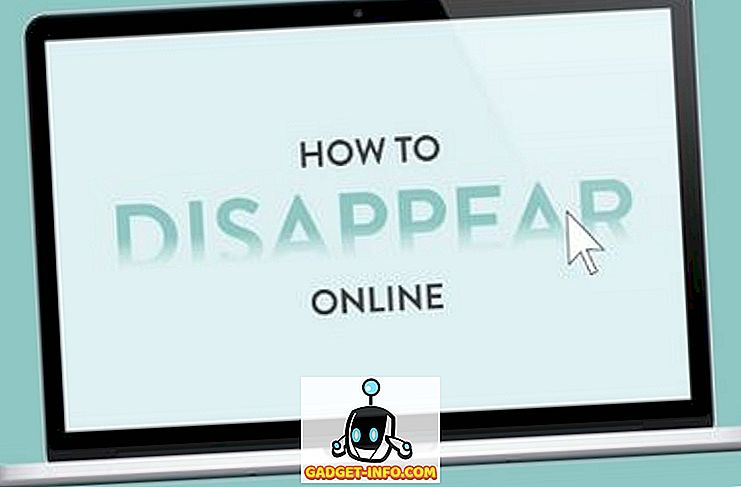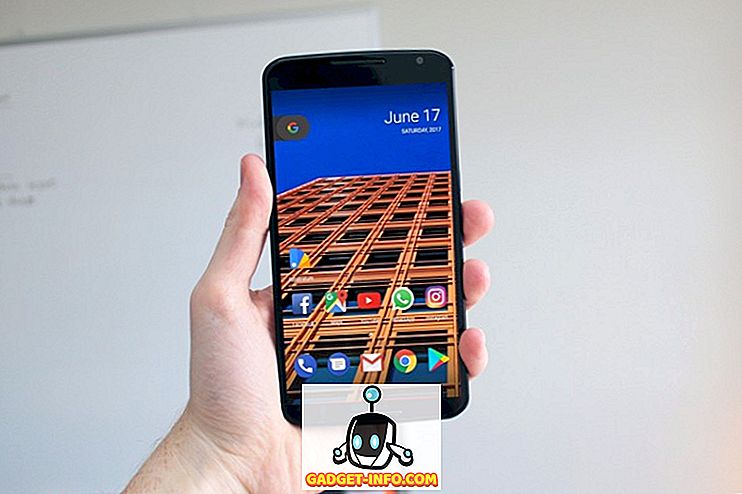WWDC 2017 тут і, як завжди, Apple зробила тонну оголошень на заході. Однак, що нас найбільше цікавить, це оновлення нового iOS 11. iOS 11 приносить ряд цікавих змін до платформи, яку ми знаємо і любимо. Налаштовується новий Центр керування, новий Центр сповіщень, новий App Store, власний запис екрана, нова програма Файли та багато іншого. З відкриттям iOS 11 гігант Cupertino також випустив першу бета-версію розробника iOS 11. Отже, якщо ви хочете дати iOS 11 спину, ось як ви можете йти вперед:
Пристрої, сумісні з iOS 11
Ось пристрої iOS, які сумісні з новою версією iOS:
- iPhone 7, 7 Plus, 6s, 6s Plus, SE, 6, Plus, 5s
- iPad Pro 10, 5-дюймовий, iPad Pro 12, 9-дюймовий 2-го покоління, iPad 9, 7-дюймовий, iPad mini 4, iPad Air 2, iPad mini 3, iPad pro 9, 7-дюймовий, iPad Pro 12, 9-дюймовий, iPad Air, iPad mini 2
- iPod Touch 6-го покоління
Речі, які потрібно встановити для iOS 11
Ось кілька речей, які потрібно встановити першу бета-версію розробника iOS 11:
- Обліковий запис розробника Apple ID (доступний за ціною $ 99 / рік)
- Сумісний пристрій iOS
- Windows PC або Mac
Метод 1: Інсталюйте iOS 11 beta 1 на пристрої iOS за допомогою конфігураційного файлу
Отже, давайте підемо вперед і отримаємо останнє оновлення iOS на вашому iPhone, чи не так?
Примітка . Перед установкою бета-версії iOS 11 на пристрій слід створити резервну копію пристрою. Ви можете зробити це, перейшовши в iOS Settings-> iCloud-> Back Up Now або на iTunes, у випадку, якщо все піде не так. Я встановив iOS 11 beta на iPhone 6s і iPhone 7.
Зареєструйте свій iPhone / iPad до розробника Betas
По-перше, потрібно зареєструвати свій iOS-пристрій для розробника бета-версії на сторінці розробників Apple. Ось як це зробити:
1. Для реєстрації пристрою вам знадобиться UDID (унікальний ідентифікатор пристрою) вашого iPhone або iPad. Ви можете отримати його, підключивши iPhone до ПК або Mac через iTunes . У програмі iTunes клацніть серійний номер вашого пристрою, і ви повинні побачити UDID вашого пристрою. Просто скопіюйте його.

2. Потім відкрийте браузер і перейдіть на веб-сайт розробників Apple. Тут увійдіть у свій ідентифікатор Apple (обліковий запис розробника). Після входу в систему перейдіть до розділу «Сертифікати, ідентифікатори та профілі», а потім перейдіть до розділу «Пристрої» . Тут виберіть пристрій iOS, на якому потрібно встановити бета-версію.

3. Тепер клацніть на піктограмі плюс і введіть відомості про пристрій : ім'я пристрою та копію UDID. Після завершення натисніть кнопку "Продовжити" .

Ваш iPhone або iPad тепер зареєстровано для бета-версії розробника iOS.
Отримайте бета-версію iOS 11 як OTA
1. Тепер перейдіть на свій iPhone і відкрийте сторінку "Завантаження" на веб-сайті розробників Apple, під час входу до облікового запису розробника. Тут просто прокрутіть вниз і ви знайдете розділ бета-версії iOS 11 . Просто завантажте файл конфігурації .

2. Після завантаження відкрийте файл та встановіть “ Профіль програмного забезпечення для iOS Beta ”. Потім введіть пароль і погодьтеся з політикою конфіденційності Apple.

3. Після встановлення профілю вам доведеться перезавантажити iPhone . Після перезавантаження iPhone ви отримаєте оновлення програмного забезпечення бета-версії iOS 11 Developer. Просто натисніть " Завантажити та встановити ".

Примітка : бета-розробник iOS 11 через OTA розміром 1, 9 ГБ для iPhone 6s, але може відрізнятися від інших пристроїв iDevices. Також оновлення буде завантажено тільки через мережу WiFi.
4. Після того, як на вашому iPhone або iPad встановлено оновлення бета-версії iOS 11, пристрій перезавантажиться, і ви побачите повідомлення "Update Completed". Просто натисніть "Продовжити", і вітає вас головний екран iOS 11.

Спосіб 2: Встановіть бета-версію iOS 11 через файл IPSW
1. Ви можете вручну запалити бета-версію iOS 11 на вашому iPhone або iPad. Вам доведеться завантажити образ відновлення бета-версії iOS 11 з сторінки Завантаження на веб-сайті Apple Developers. IOS 11 IPSW файл для iPhone 6s становить близько 2, 9 Гб, і розмір файлу для інших iDevices повинні бути подібними, тому переконайтеся, що ви підключені до мережі WiFi.

2. Після завантаження зображення iOS 11, підключіть iPhone до ПК або Mac і відкрийте iTunes . Потім натисніть утримувати Option на Mac і Shift на комп'ютері з ОС Windows і натисніть кнопку "Перевірити оновлення" в iTunes.

3. Відкриється діалогове вікно, в якому можна вибрати завантажений файл iOS 11 IPSW . Після вибору оновлення оновиться на вашому iPhone. Просто переконайтеся, що не відключайте свій iPhone, поки встановлюється бета-версія iOS 11.

Метод 3: Зачекайте на публічну бета-версію iOS 11
Перша бета-версія iOS 11 призначена лише для розробників і довіряє мені, коли я кажу про те, що розробник бета-версії є найпотужнішим програмним забезпеченням, яке ви коли-небудь зустрінете. Там повинні бути випадкові аварії додатків, уповільнення падіння, перезавантаження і т.д. Отже, ми, безумовно, не рекомендуємо вам встановлювати бета-версію розробника iOS 11 на iPhone, який ви використовуєте як щоденний драйвер. Найкраще робити - це очікування публічної бета-версії iOS 11, яка повинна відбутися в кінці червня або початку липня . Публічні бета-версії ви знайдете на сторінці бета-програми Apple.

Чи готові ви спробувати першу бета-версію iOS 11 на вашому iPhone або iPad?
Не багато людей вражені новим оновленням iOS 11, але мені це дуже подобається. Тепер Siri набагато краще, і мені подобається новий Центр керування, який повністю налаштовується. Є багато інших простих, але зручних функцій у iOS 11, тому ми не будемо звинувачувати вас, якщо ви хочете, щоб дати йому спина на вашому iPhone або IPad. Просто повідомте нам свої думки про останню версію iOS у розділі коментарів нижче. Крім того, якщо ви зіштовхнетеся з проблемами під час встановлення бета-версії iOS 11 на вашому iPhone або iPad, повідомте нам, і ми зробимо все можливе, щоб допомогти вам.